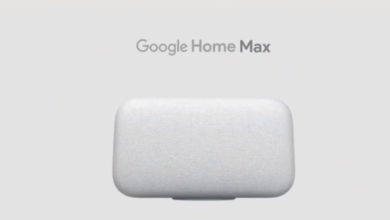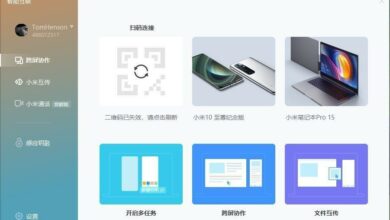Дүйнө жүзү боюнча дээрлик 2 миллиард колдонуучулары бар Gmail дүйнөдөгү эң популярдуу электрондук почта кызматы. Сиз Android смартфонун Gmail каттоо эсебисиз, Gmail'сиз колдонсоңуз да, көптөгөн мүмкүнчүлүктөрдү колдон чыгарасыз. Бул почта кызматы Android системасын бир топ жеңилдетет жана бул биздин санариптик жашообузда анын кызматтарынын үстөмдүгүн көрсөтөт. Жигердүү Gmail кызматы техникалык жактан бардык Google Mobile кызматтарынын ачкычы, анын ичинде Google Фото, Google Документтер, Google Meet жана башкалар. Бул кандайдыр бир жол менен Gmail каттоо эсебиңизге кирүү мүмкүнчүлүгүн жоготуп алсаңыз, бул чындап эле коркунучтуу болушу мүмкүн дегенди билдирет. Бул каттоо эсебин жоготуу сизге электрондук каттарды алуудан тоскоол гана кылбастан, кээ бир маанилүү функцияларга жана дайындарга кирүү мүмкүнчүлүгүн жоготуп коюшуңуз мүмкүн. Эгер сиз кандайдыр бир жол менен Gmail аккаунтуңузга тыюу салсаңыз, бул жерде сиз жасай турган 9 негизги нерсе бар.

1. Кирүү үчүн сырсөздүн ордуна телефон номериңизди колдонуңуз
Бул параметр, балким, каттоо эсебиңизди калыбына келтирүүнүн эң оңой жолу болуп саналат жана сиз электрондук почта дарегиңизди унутуп калсаңыз гана жарактуу. Кандайдыр бир жол менен, кээ бир адамдар чындап эле татаал электрондук каттарды түзүшөт (мисалы, ennazzytptp@gmail.com), алар электрондук почтанын атын да эстей алышпайт. Ошондой эле адамдардын электрондук почтага тиркелген негизги телефон номери кирүү үчүн да колдонулушу мүмкүн экенин унутуп калганына таң каласыз. Ошентип, эгер сиз электрондук почта дарегиңизди унутуп калсаңыз, Электрондук катты кайра алуунун эң жөнөкөй жана эң оңой жолу бул сырсөздүн ордуна Gmail аккаунтуңузга кирүү үчүн телефон номериңизди колдонуу. Бул үчүн, төмөнкү нускамаларды аткарыңыз
.
Android үчүн
- Google каттоо эсебиңизге киргенде, электрондук почта дарегиңизди же телефон номериңизди киргизиңиз.
- басма сөз Далее . Сиз телефонуңузду текшерүү үчүн эстеткич аласыз.
- Android телефонуңуздун кулпусун ачыңыз.
- "Сиз кирүүгө аракет кылып жатасызбы?" чыкылдатыңыз ошол .
iOS үчүн
- Google каттоо эсебиңизге киргенде, электрондук почта дарегиңизди же телефон номериңизди киргизиңиз.
- Таптап коюңуз Далее телефонуңузду текшерүүнү эскертип коюу.
- iPhone'до өйдө жактагы эскертмени таптаңыз.
- "Сиз кирүүгө аракет кылып жатасызбы?" чыкылдатыңыз ошол .
2. Куткаруу үчүн электрондук почтанын дареги жана телефон номери
Дагы бир ыңгайлуу жана оңой вариант - негизги аккаунтуңузга кирүү үчүн резервдик электрондук почта дарегин колдонуу. Gmail каттоо эсебин орнотуп жатканда, ар дайым калыбына келтирүүчү электрондук почта дарегин көрсөтүү мүмкүнчүлүгү бар. Бул камдык электрондук почтаны тез-тез колдонгонуңузду текшериңиз. Google сиздин сырсөзүңүздү/OTP чоо-жайын электрондук почта дарегине же каттоо эсеби менен байланышкан телефон номерине жөнөтөт.
3. Google аккаунтуңузду iPhone же iPadда колдонуңуз
iPhone же iPad колдонуучулары үчүн сиз Google каттоо эсебиңизге кирген түзмөктү колдоно аласыз. Бул түзмөк сырсөздү сурабайт жана аны өздүгүңүздү ырастоо үчүн колдоно аласыз.
4. Бул сиз экениңизди текшерүү үчүн Android түзмөгүңүздүн кулпусун ачыңыз
.
Бул параметр Android үчүн гана иштейт. Адатта, сиздин Android смартфонуңуз Gmail каттоо эсебиңиз менен байланышкан. Каттоо эсебиңиздеги байланышкан телефон номерине кирип, өзүңүздүн инсандыгыңызды текшере аласыз. Бул жерде Google Authenticator колдонмосу да чоң жардам бере алат. Бул колдонмонун жардамы менен колдонуучулар кокус түзүлгөн номерди колдонуу менен логинди текшере алышат.
5. Кадимки түрдө кирүү үчүн колдонгон жериңизди/түзмөктү колдонуңуз
Көпчүлүк адамдар түзмөктөрүн которуштурууда Gmail'ге кирүүдө көйгөйлөргө туш болушат. Эгер сизде ушундай болсо, адатта кирүү үчүн колдонгон түзмөккө (компьютер, ноутбук же компьютер) кайра которулуп көрүңүз. Кыязы, бул маселени чечүүгө жардам берет. Бир эле компьютерди, смартфонду же планшетти эмес, ошол эле браузерди колдонуп жатканыңызды текшериңиз, ошондой эле пароль браузерде сакталышы мүмкүн. Ошондой эле, үйдө же жумушта көп кирген жерде болууга аракет кылыңыз. Браузерден сырсөздү алуу үчүн төмөнкүнү аракет кылыңыз
Компьютерде:
- Chrome'ду ачыңыз.
- Куралдар тилкесинин оң жагында тегерек профилди чыкылдатып, андан кийин Сырсөздөрдү басыңыз. Бул, адатта, негизги сөлөкөтү болуп саналат.
- Ал жерден сиз сакталган сырсөздөрдү көрүп, жок кылып же экспорттой аласыз. Сакталган сырсөздөрдү көрүү: Аны көрүү үчүн ар бир сырсөздүн оң жагындагы көз сүрөтчөсүн басыңыз.
.
6. Бардык жеткиликтүү калыбына келтирүү параметрлерин жана маалыматты текшерүү
Эгер сиз бөлүшкөн калыбына келтирүү маалыматыңызды эстей албасаңыз, бул параметр сизге керек болот. Текшерүү үчүн жөн гана Google аккаунтуңуздун барагына өтүңүз. Болгону "Бул сиз экениңизди текшерүү жолдору" дегенге ылдый сыдырсаңыз болот. Бул жерден сиз катталган калыбына келтирүүчү телефон номерин же калыбына келтирүүчү электрондук почта дарегин ала аласыз.
7. Коопсуздук суроосуна/суроолоруна жооп бериңиз
Архаикалык болсо да, Gmail каттоо эсептеринде дагы эле калыбына келтирүүчү суроолор жана жооптор бар. Бул С&Ж биздин Gmail каттоо эсебибизге байланыштуу жана бул калыбына келтирүүнүн эң сонун куралы. Ошентип, бул суроону унутуп калбаш үчүн жөнөкөй болууга аракет кыл. Ооба, Google сизден суроо бербейт, ал сизге суроону көрсөтөт жана сиз сөзмө-сөз жооп беришиңиз керек. Эгер сизде калыбына келтирүүчү электрондук почта ID же телефон номери жок болсо, бул суроолорго жооп берүү жардам берет.
8. Эски сырсөзүңүздү колдонуңуз
Кээде биз сырсөздөрдү алмаштырабыз, анткени эски сырсөз бузулган. Бирок, бул эски сырсөз сизге жардамга келиши мүмкүн, анткени Google кээде мурунку сырсөздү колдонуу менен колдонуучунун аныктыгын текшерет. Бактыга жараша, Google сизге болжолдоолорду жасоого мүмкүндүк берет, андыктан сиз өзүңүздүн эң жакшы божомолуңузду колдоно аласыз.
9. Gmail аккаунтуңузду качан ачканыңызды эстегенге аракет кылыңыз
Бул параметр даталарды эсепке албаган колдонуучулар үчүн абдан кыйын болот. Бардык башка параметрлер ишке ашпай калса, сизден эсепти качан ачканыңыз тууралуу маалымат талап кылынышы мүмкүн. Google кээде бул маалыматты сурайт. Бул жерде жакшы нерсе, Google так жооп издебейт. Эгер сиз одоно жооп ала алсаңыз да, же эсеп ачылган жылы эле, ал сиз үчүн иштеши мүмкүн. Gmail аккаунтуңузду ачкан жылыңызды билүүнүн бир жолу - сиз электрондук почтаны ачкан мезгилдеги маанилүү окуяларды эстеп калуу. Бул жумушка арыз, даража же башка иш-чара болушу мүмкүн.
.
Булак / VIA: